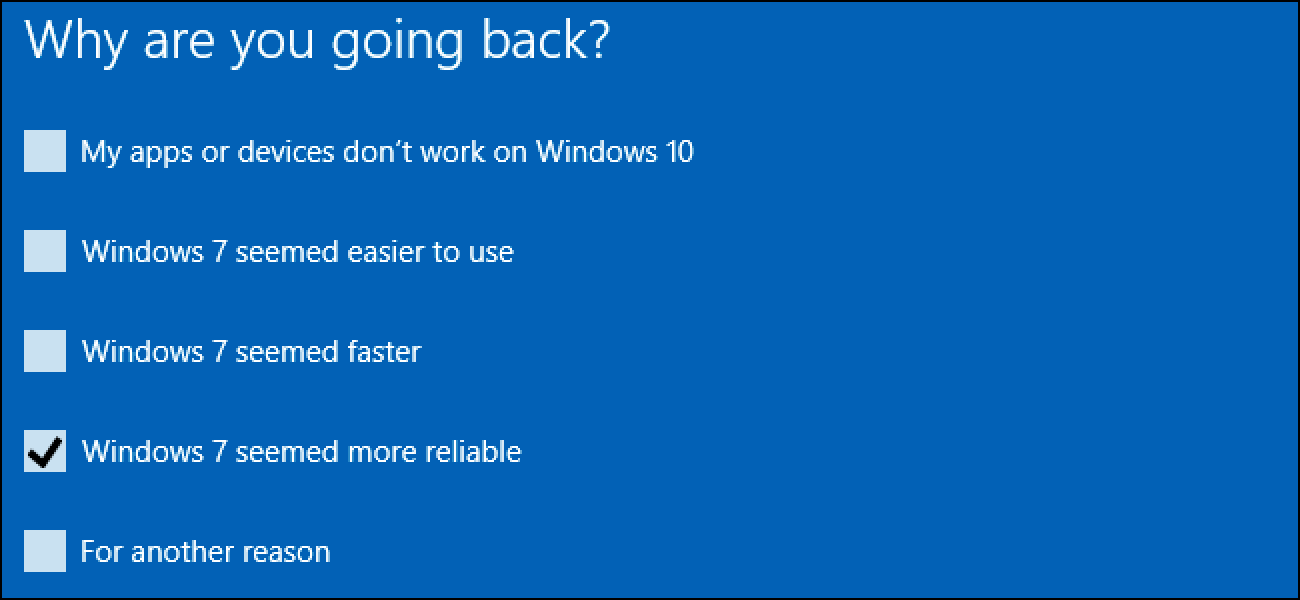Votre profil Firefox stocke vos paramètres et vos informations personnelles, telles que votre page d’accueil, vos favoris, vos extensions (modules complémentaires), vos barres d’outils et vos mots de passe enregistrés. Toutes ces informations sont stockées dans un dossier de profil qui sépare vos données du programme Firefox, donc si quelque chose ne va pas avec Firefox, vos informations sont conservées.
Si jamais vous rencontrez des problèmes avec Firefox, essayer un nouveau profil peut vous aider à résoudre les problèmes. Ou, si vous avez une personnalisation qui vous oblige à trouver votre dossier de profil, vous devrez partir à la chasse.
L’emplacement par défaut du dossier de profil de Firefox diffère selon votre plate-forme. Les emplacements par défaut sont:
- Windows 7, 8.1 et 10:
C:Users<username>AppDataRoamingMozillaFirefoxProfilesxxxxxxxx.default - Mac OS X El Capitan:
Users/<username>/Library/Application Support/Firefox/Profiles/xxxxxxxx.default - Linux:
/home/<username>/.mozilla/firefox/xxxxxxxx.default
Remplacez simplement <username> avec le nom de votre dossier utilisateur. Le dossier de profil par défaut est nommé à l’aide de huit lettres et chiffres aléatoires avec .default à la fin (d’où nos espaces réservés ci-dessus, xxxxxxxx.default ). Par exemple, l’un des nôtres s’appelait hfoo2h79.default .
Pour sauvegarder votre (vos) profil (s), copiez le (s) dossier (s) du dossier Profiles sur un disque dur externe ou un service cloud. Vous pouvez également supprimer votre dossier de profil si vous souhaitez démarrer Firefox à partir d’un nouvel état.
Si vous voulez vraiment vous salir les mains, vous pouvez configurer plusieurs profils avec différents paramètres, signets, extensions et barres d’outils dans chacun. Ceci est utile si vous souhaitez tester des éléments tels que des extensions ou résoudre des problèmes dans Firefox sans perturber votre profil principal. Vous pouvez même avoir différents profils pour différents utilisateurs, ou différentes situations comme «Travail» et «Personnel».